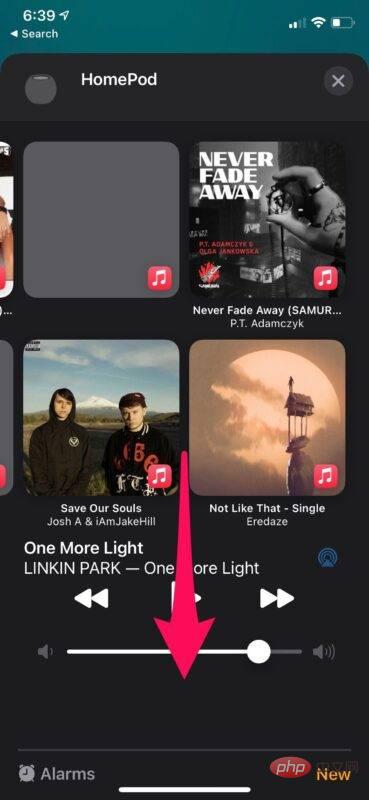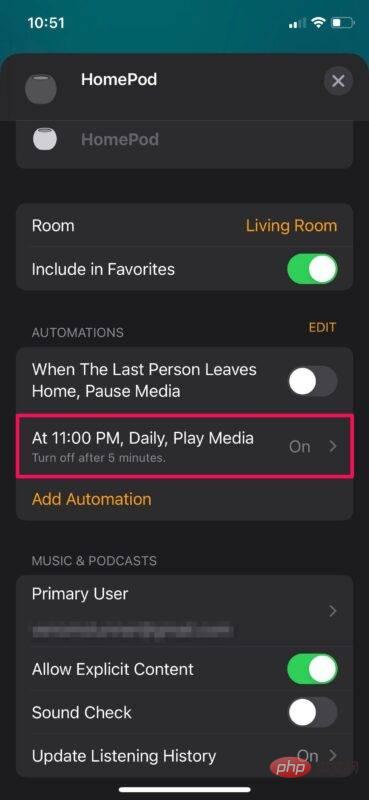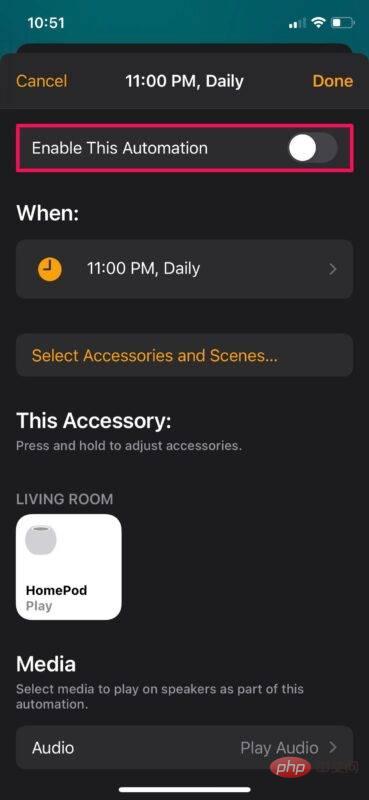如何关闭 HomePod 自动化
Siri 无法启用/禁用您为 HomePod 创建的自动化。为此,您需要使用 iPhone 上安装的家庭应用程序。这是您需要做的:
- 在 iPhone 或 iPad 上启动家庭应用程序。

- 确保您位于应用程序的“主页”部分。现在,长按位于最喜欢的配件下的 HomePod 即可开始使用。

- 这将打开一个专用菜单,让您可以通过顶部的音乐播放菜单访问 HomePod 设置。向下滚动以继续。

- 在这里,您将找到您在“自动化”部分下创建的所有自动化。如果您在某个自动化旁边找到一个切换开关,您可以使用该切换开关来启用或禁用它。如果没有,只需点击自动化。

- 现在,将“启用此自动化”切换设置为关闭,然后点击“完成”以保存您的更改。

你都准备好了。除非您手动返回设置并重新启用它,否则自动化将不再被触发。
请注意,只有最初设置 HomePod 的人才能使用其 iOS/iPadOS 设备或 Mac 上的家庭应用程序更改自动化设置。
如果您不再使用已设置的自动化,您也可以选择永久删除自动化。选择要删除的自动化后,可以通过在同一菜单中向下滚动来访问此特定选项。
以上是如何停用 HomePod 的自动化功能?的详细内容。更多信息请关注PHP中文网其他相关文章!
声明
本文转载于:云东方。如有侵权,请联系admin@php.cn删除

热AI工具

Undresser.AI Undress
人工智能驱动的应用程序,用于创建逼真的裸体照片

AI Clothes Remover
用于从照片中去除衣服的在线人工智能工具。

Undress AI Tool
免费脱衣服图片

Clothoff.io
AI脱衣机

Video Face Swap
使用我们完全免费的人工智能换脸工具轻松在任何视频中换脸!

热门文章
刺客信条阴影:贝壳谜语解决方案
3 周前ByDDD
Windows 11 KB5054979中的新功能以及如何解决更新问题
2 周前ByDDD
在哪里可以找到原子中的起重机控制钥匙卡
3 周前ByDDD
刺客信条阴影 - 如何找到铁匠,解锁武器和装甲定制
1 个月前ByDDD
<🎜>:死铁路 - 如何完成所有挑战
3 周前ByDDD

热工具

螳螂BT
Mantis是一个易于部署的基于Web的缺陷跟踪工具,用于帮助产品缺陷跟踪。它需要PHP、MySQL和一个Web服务器。请查看我们的演示和托管服务。

Dreamweaver Mac版
视觉化网页开发工具

SublimeText3 Mac版
神级代码编辑软件(SublimeText3)

PhpStorm Mac 版本
最新(2018.2.1 )专业的PHP集成开发工具

WebStorm Mac版
好用的JavaScript开发工具